Windows obsoleto puede afectar la función de mejora automática
- La falta de mejora automática en Fotos de Windows puede deberse a archivos dañados o a una aplicación de Fotos obsoleta.
- Restaurar las bibliotecas a sus valores predeterminados puede recuperar la partición que falta en Fotos.
- Reinstalar el paquete de la aplicación Fotos de Windows puede solucionar cualquier problema con la aplicación.
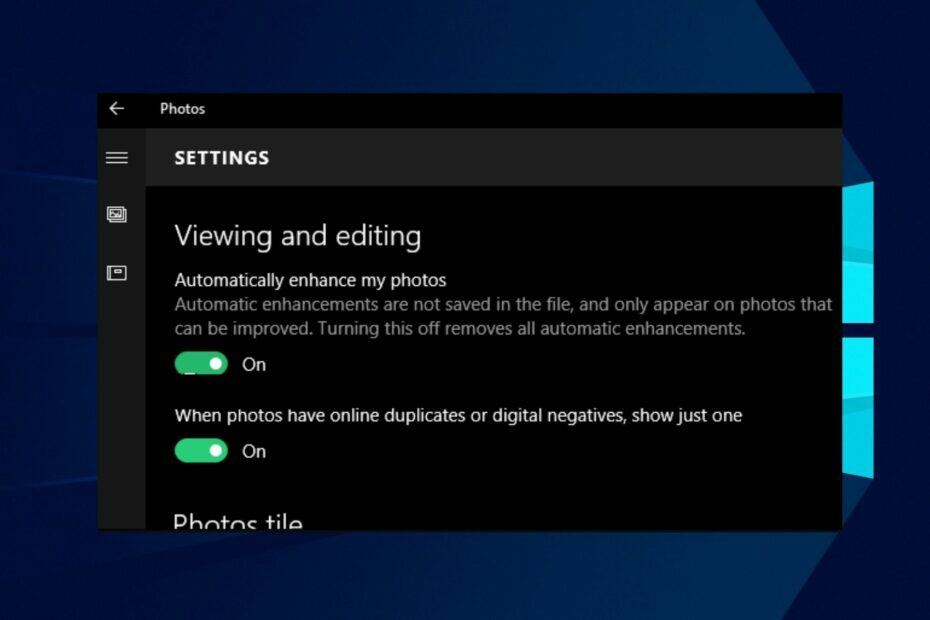
XINSTALAR HACIENDO CLIC EN EL ARCHIVO DE DESCARGA
- Descarga Fortect e instálalo en tu computadora
- Inicie el proceso de escaneo de la herramienta. para buscar archivos corruptos que son la fuente de su problema.
- Haga clic derecho en Iniciar reparación para que la herramienta pueda iniciar el algoritmo de fijación.
- Fortect ha sido descargado por 0 lectores este mes.
La función Mejorar su foto en la aplicación Fotos de Windows 10 permite a los usuarios editar y crear diferentes imágenes. Últimamente, algunos informan que falta la mejora automática en Fotos.
Otros también se quejan de que el la opción de ajustar el brillo no funciona en la aplicación Fotos en Windows 11.
¿Por qué falta la mejora automática en Fotos de Windows?
Muchos usuarios informan que experimentan problemas con la aplicación Fotos de Windows comenzó después de actualizar su sistema operativo Windows. La actualización tiene un error que la hace inestable en tu PC o un problema de compatibilidad.
Además, es posible que falte la mejora automática de Fotos en su dispositivo por otros motivos:
- El complemento Photos Media Engine no está instalado –Los usuarios a veces pueden experimentar problemas con la función de mejora automática en Fotos si el complemento Photos Media Engine no existe de forma predeterminada. Ayuda a agregar nuevas características y capacidades a la aplicación.
- Archivos corruptos o aplicación Fotos obsoleta –Si hay algún error con el Aplicación de fotos y sus archivos., puede afectar el rendimiento y la funcionalidad principal puede desaparecer. Además, cuando hay un problema con la configuración de la aplicación Fotos, puede causar problemas.
- Ventanas obsoletas – Algunos usuarios pueden experimentar la falta de la función de mejora automática en Fotos de Windows si su sistema operativo Windows está desactualizado. Compruebe las posibles soluciones si el La actualización de Windows no funciona.
La causa de la falta de mejora automática de Fotos de Windows 10 puede variar para diferentes usuarios. No obstante, solucionar el problema es simple.
¿Cómo puedo solucionar el problema de falta de mejora automática de Fotos de Windows 10?
- ¿Por qué falta la mejora automática en Fotos de Windows?
- ¿Cómo puedo solucionar el problema de falta de mejora automática de Fotos de Windows 10?
- 1. Instalar el complemento Photos Media Engine
- 2. Restaurar bibliotecas a valores predeterminados
- 3. Restablecer la aplicación Fotos
- 4. Ejecute el solucionador de problemas de aplicaciones de la Tienda Windows
- 5. Vuelva a instalar el paquete de la aplicación Fotos de Windows
No dude en pasar por las siguientes comprobaciones preliminares:
- Desactivar aplicaciones en segundo plano ejecutándose en la PC.
- Desactive temporalmente el software antivirus en su computadora. Por ejemplo, aquí se explica cómo desactivar Windows Defender en Windows 11.
- Reinicie Windows en modo seguro y ver si la característica vuelve.
Si el problema persiste, continúe con las soluciones a continuación.
Consejo de experto:
PATROCINADO
Algunos problemas de la PC son difíciles de abordar, especialmente cuando se trata de archivos y repositorios del sistema perdidos o dañados de su Windows.
Asegúrese de usar una herramienta dedicada, como Fortalecer, que escaneará y reemplazará sus archivos rotos con sus versiones nuevas de su repositorio.
Ir a Tienda de Microsoft y haga clic en el botón Obtener para instalar el complemento Photos Media Engine. El proceso de instalación se llevará a cabo si el complemento no está instalado en su PC.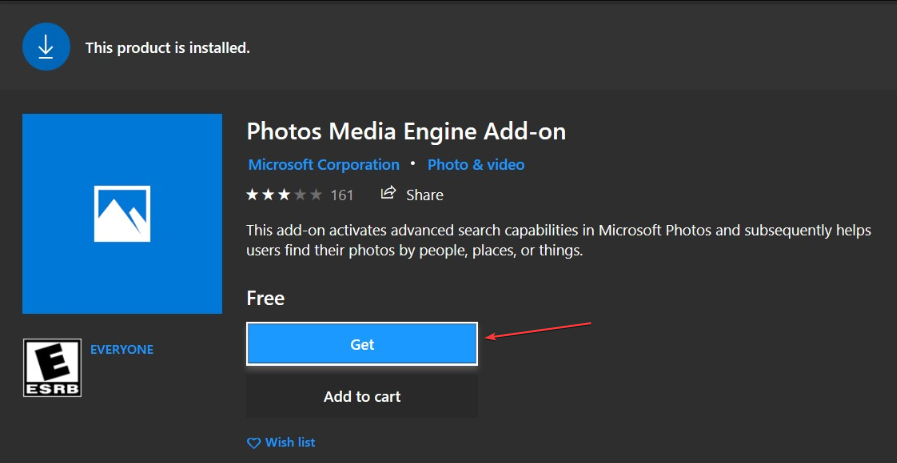
Le recomendamos que reinicie su PC para que el complemento recién instalado se sincronice con otros programas de Windows.
2. Restaurar bibliotecas a valores predeterminados
- Prensa ventanas + mi lanzar Explorador de archivos, luego haga clic izquierdo en cualquier espacio en la esquina izquierda de la pantalla.
- Selecciona el Mostrar bibliotecas opción, haga clic derecho en bibliotecas de la lista y haga clic en Restaurar bibliotecas predeterminadas.
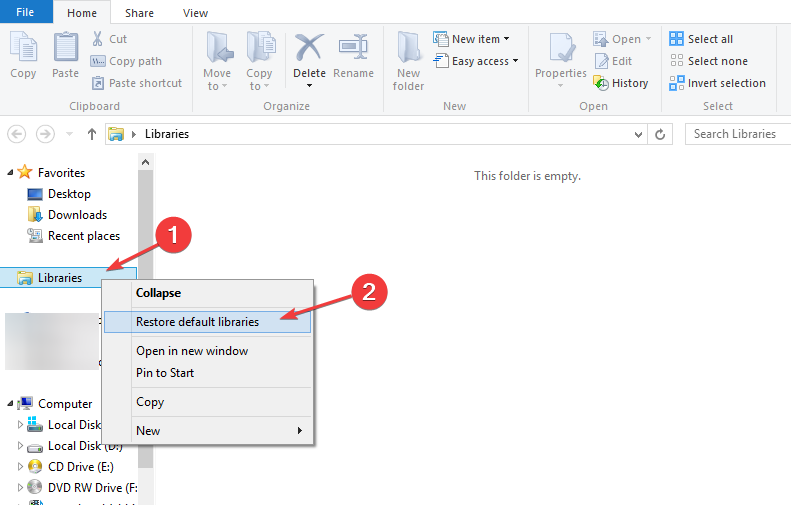
- Reinicie su PC y verifique si aún falta la función de mejora automática en Fotos de Windows 10.
- Configuración de seguridad bloqueada aplicación autofirmada [Fijar]
- 5 formas de corregir el error de memoria insuficiente del visor de fotos de Windows
3. Restablecer la aplicación Fotos
- Prensa ventanas + I llave para abrir la Configuración de Windows aplicación
- Seleccionar aplicaciones E ir a Aplicaciones y características.
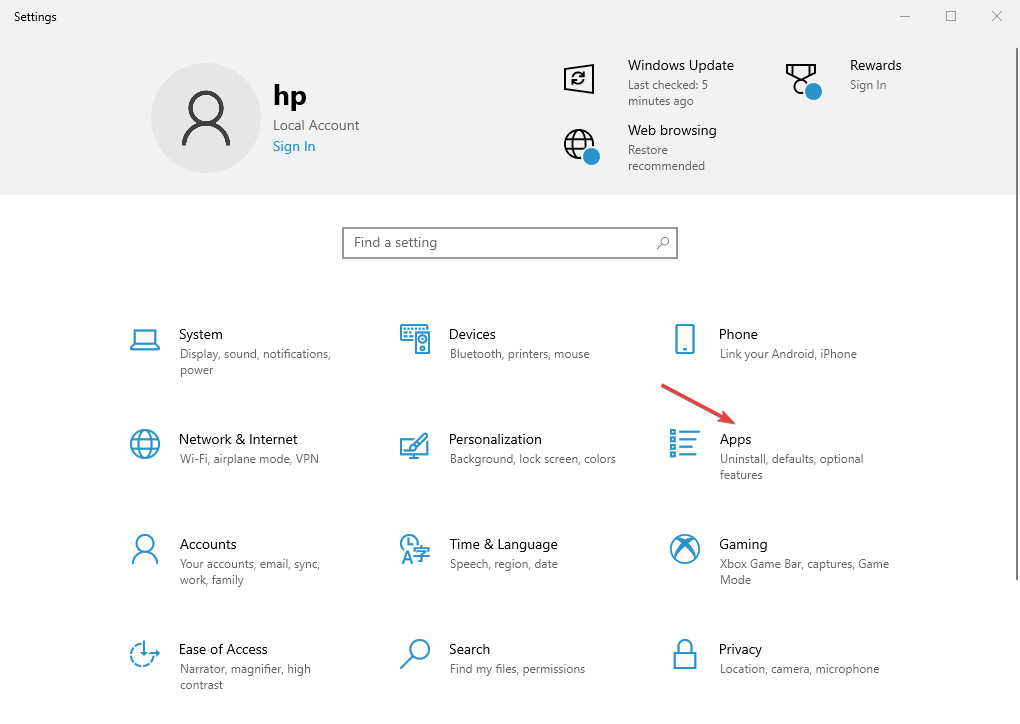
- Haga clic en el Fotos aplicación y seleccione Opciones avanzadas de las opciones debajo de él.
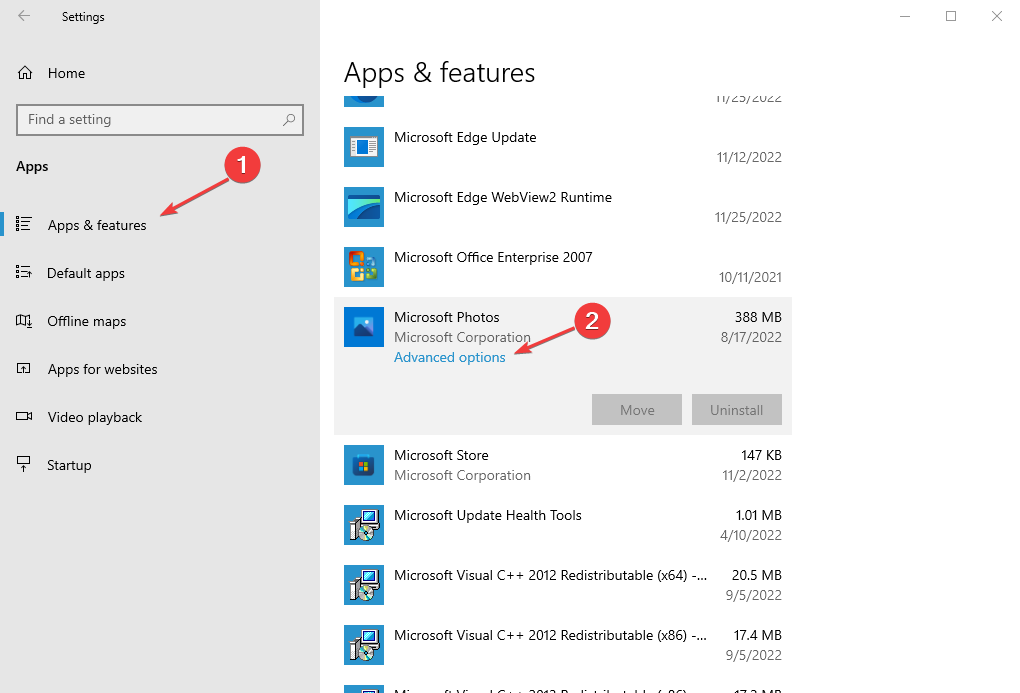
- Desplácese por Reiniciar y haga clic en el Reiniciar botón.
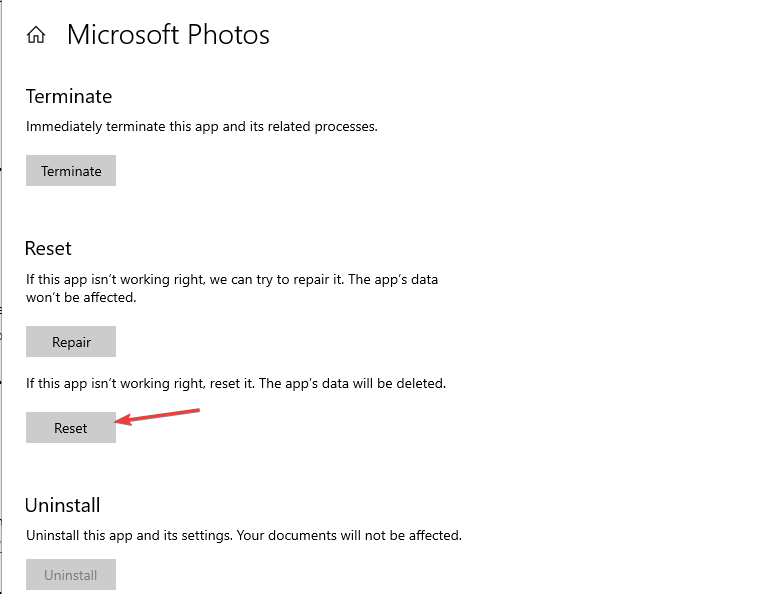
4. Ejecute el solucionador de problemas de aplicaciones de la Tienda Windows
- Haga clic derecho en el Comenzar botón y seleccione Ajustes.
- Seleccionar Actualización y seguridad.
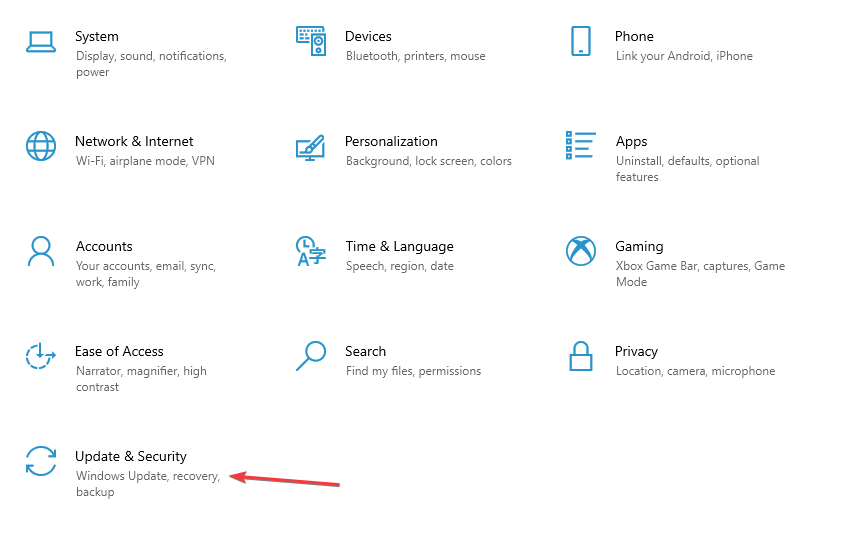
- Haga clic en Solucionar problemas en el panel izquierdo y seleccione Solucionador de problemas adicional.
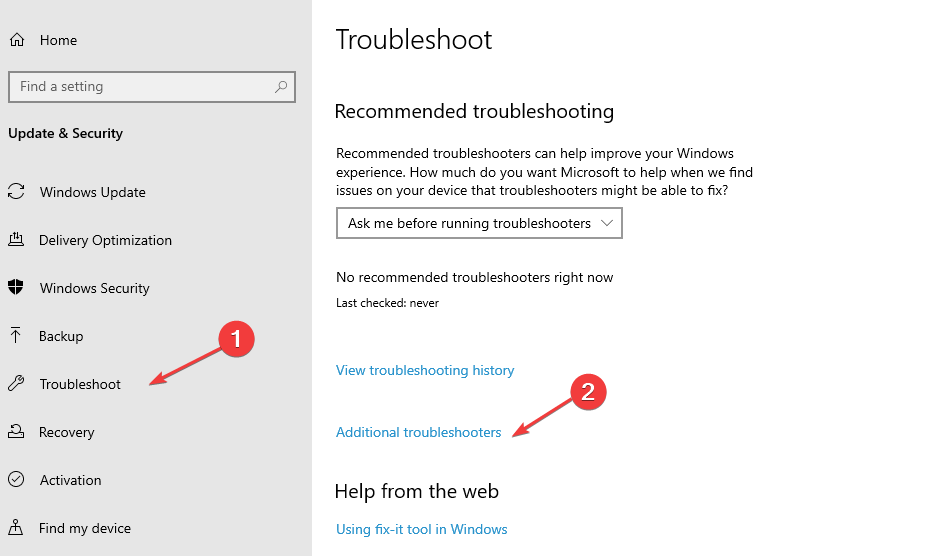
- Desplácese hasta el final de la lista y haga clic en el Ejecute el solucionador de problemas botón contra el Aplicaciones de la Tienda Windows.
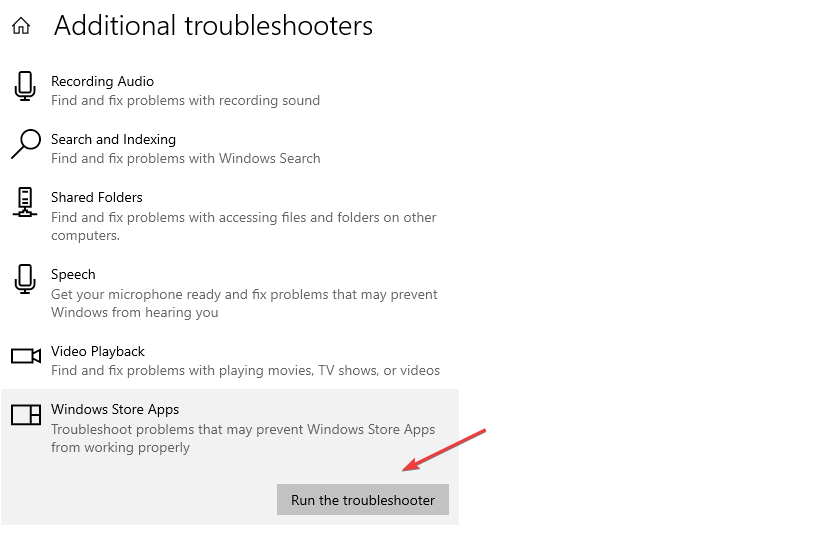
El solucionador de problemas de aplicaciones de la Tienda Windows encontrará y corregirá cualquier irregularidad que afecte su actividad. Si el El solucionador de problemas de Windows deja de funcionar en su computadora, consulte algunas formas rápidas de solucionarlo.
5. Vuelva a instalar el paquete de la aplicación Fotos de Windows
- Haga clic derecho en el Comenzar botón, seleccione el Windows PowerShell carpeta, luego haga clic en Windows PowerShell para ejecutar el programa.
- Escriba las siguientes líneas de comando y presione Ingresar:
get-appxpackage*Microsoft. Ventanas. Fotos* | eliminar-appxpackage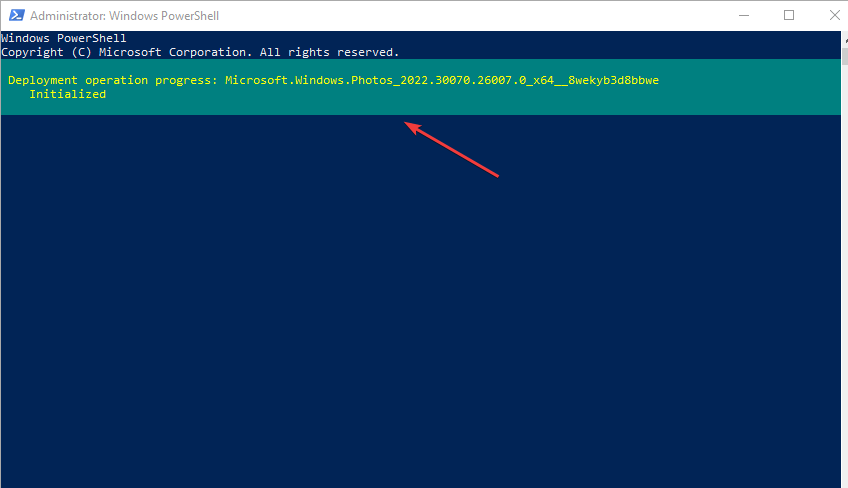
- Espere hasta que se reinstale el paquete de la aplicación, reinicie su PC y verifique si aparece la función de mejora automática.
Aunque la aplicación Fotos de Windows se puede reinstalar, se puede invocar su paquete para restaurar la aplicación a su configuración predeterminada. Borrará cualquier archivo corrupto y solucionará cualquier problema con la aplicación. Consulte nuestra guía si PowerShell no funciona en su PC.
Alternativamente, verifique cómo activar y desactivar Auto Enhance en Windows 11 para utilizar la función en su PC.
En conclusión, tenemos una guía completa para ayudarlo a solucionar Photo Enhancer no funciona en tu computadora
Para más consultas, utilice la sección de comentarios. Además, díganos cuál de las soluciones funcionó mejor para usted para solucionar el problema de falta de mejora automática de Fotos de Windows 10.
¿Sigues experimentando problemas?
PATROCINADO
Si las sugerencias anteriores no han resuelto su problema, su computadora puede experimentar problemas de Windows más graves. Sugerimos elegir una solución todo en uno como Fortalecer para solucionar problemas de manera eficiente. Después de la instalación, simplemente haga clic en el Ver y arreglar botón y luego presione Iniciar reparación.
